VMware15虚拟机桥接模式无法上网问题的解决
描述解决
VMware 15虚拟机桥接模式无法上网问题
步骤
1:在设置中找到 网络和internet—>>更改适配器选项----->>以太网
查看
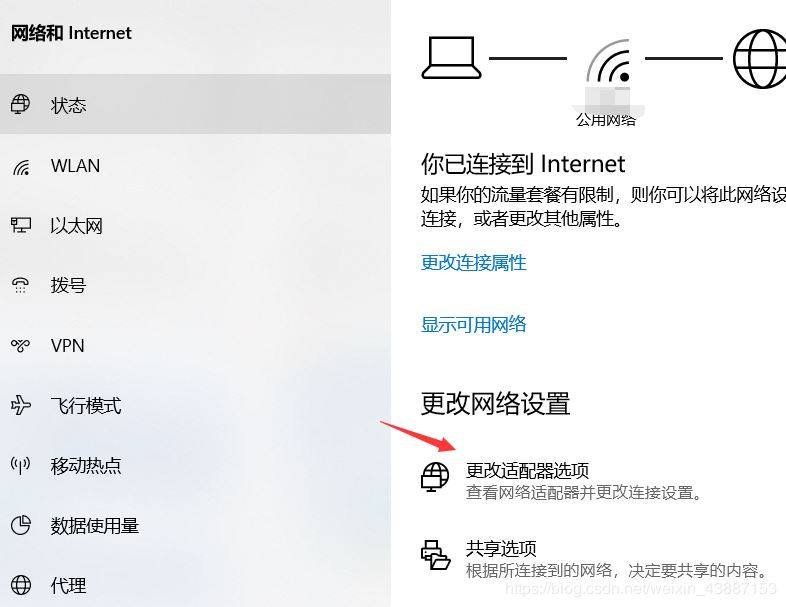
共享网络给虚拟机(有些电脑不用)
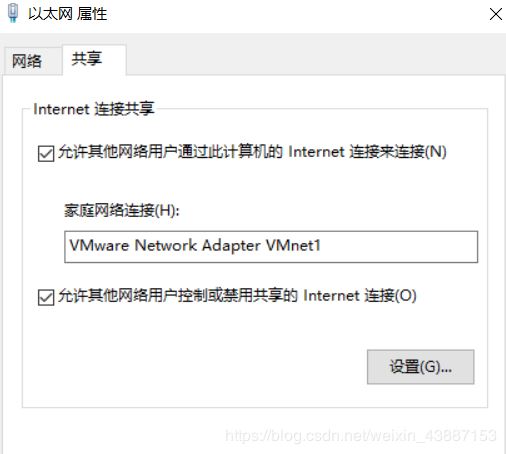
步骤2:查看VMware虚拟网络编辑器的VMnet0桥接模式设置
编辑>>虚拟网络编辑器>>选择桥接模式>>修改为电脑的网卡实际名
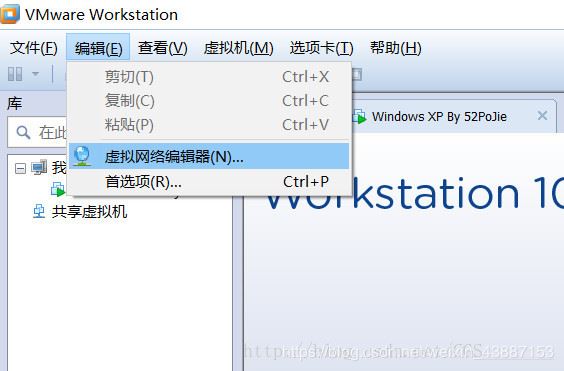
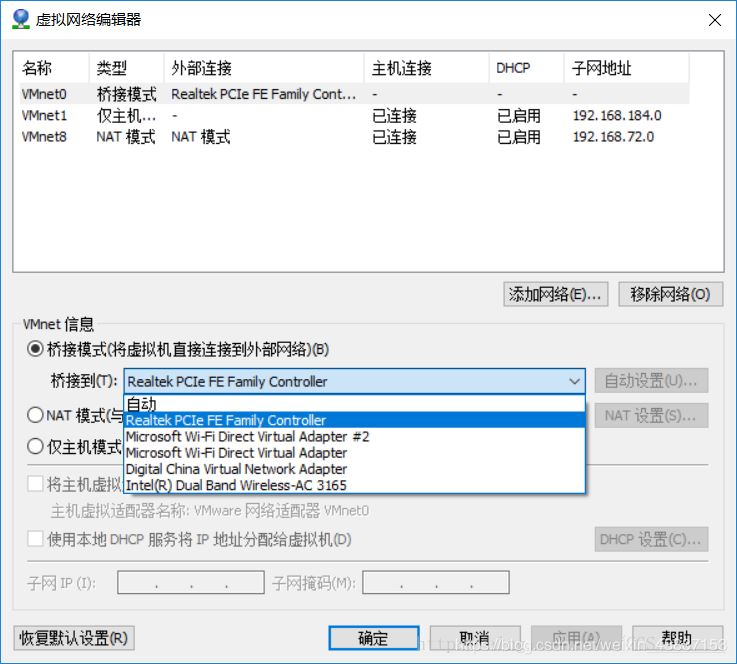
步骤3:上一步骤依然不能解决虚拟机上网则设置:
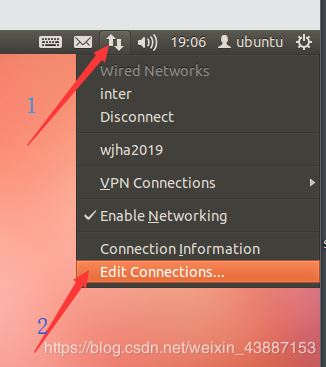
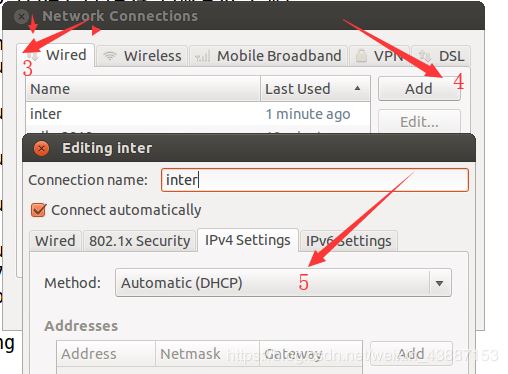
步骤4、保存退出,选择刚设置好的inter,即可上网,ping百度测试:
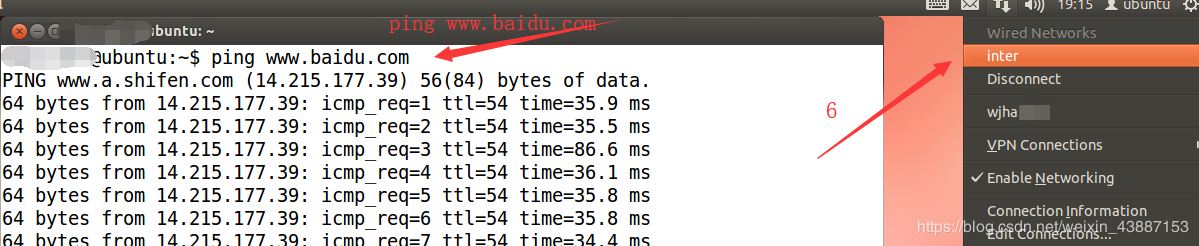
到此这篇关于VMware15虚拟机桥接模式无法上网问题的解决的文章就介绍到这了,更多相关VMware15桥接无法上网内容请搜索我们以前的文章或继续浏览下面的相关文章希望大家以后多多支持我们!
相关推荐
-
VMware设置桥接上网(图文详解)
环境:主机Win7.VMware Workstation 6.5.3.虚拟机Ubuntu10.04. 一.桥接的基本原理 配置成桥接网络连接模式的虚拟机就当作主机所在以太网的一部分,虚拟系统和宿主机器的关系,就像连接在同一个Hub上的两台电脑,可以像主机一样可以访问以太网中的所有共享资源和网络连接,可以直接共享主机网络的互联网接入线路访问互联网.主机与虚拟机之间,以及各虚拟机之间都可以互访.对应虚拟机就被当成主机所在以太网上的一个独立物理机来看待,各虚拟机通过默认的VMnet0网卡与主机以太网连
-
VMware中让CentOS利用桥接上网的方法教程
如何选择正确的方式上网,直白地说,就是以下几点: 要使虚拟机能连接互联网,并且外部网络或局域网能访问到虚拟机(独立公网 IP 或局域网 IP),使用桥接模式 要使虚拟机能连接互联网,但是不在意虚拟机与宿主机是否能通信(比如连接 SSH),外部网络不能访问虚拟机,使用 NAT 模式 要使虚拟机不能连接互联网,但是需要虚拟机与宿主机相互通信,使用 HOST-ONLY 模式 这里记录下在 VMware 中使 CentOS 利用桥接上网的方法(其实网上方法是可行的-) 第一步:设置 VMware 在 V
-
解决VMWARE桥接模式虚拟机无法上网的问题
问题: 之前虚拟机都是可以通过桥接模式上网的,这两天新装的虚拟机不管怎么设置,都无法通过桥接模式连接上网络. 原因和解决办法: 尝试了很多种办法,最后发现是腾讯的全民wifi的问题. 因为全民wifi和无线键鼠有些冲突,就把全民wifi从主机上拔除了,但是未卸载其驱动.在选择桥接网络的网络适配器时,发现在主机的网络适配器名称后面总是多出一个Tecent **** miniport,所以怀疑是否和腾讯的全民wifi有关.尝试将其驱动卸载后,再来选择时,就只有主机的网络适配器名称了.一连接果然好了.
-
解决VMware虚拟机桥接模式无法上网的解决方法
步骤1:查看本地以太网属性是否安装VMware Bridge Protocol 控制面板>>网络和Internet>>网络连接>>以太网右键属性>>查看是否有安装VMware Bridge Protocol 步骤2:查看VMware虚拟网络编辑器的VMnet0桥接模式设置 编辑>>虚拟网络编辑器>>桥接模式>>桥接到默认自动,修改为你本地实际的Controller 步骤3:禁用并启动虚拟机本地连接 以上就是本文的全部内容,
-
VMware15虚拟机桥接模式无法上网问题的解决
描述解决 VMware 15虚拟机桥接模式无法上网问题 步骤 1:在设置中找到 网络和internet->>更改适配器选项----->>以太网 查看 共享网络给虚拟机(有些电脑不用) 步骤2:查看VMware虚拟网络编辑器的VMnet0桥接模式设置 编辑>>虚拟网络编辑器>>选择桥接模式>>修改为电脑的网卡实际名 步骤3:上一步骤依然不能解决虚拟机上网则设置: 步骤4.保存退出,选择刚设置好的inter,即可上网,ping百度测试: 到此这篇关于
-
解决VMware15 centos7 桥接模式ssh突然不能访问的问题
因为想让虚拟机拥有自己的局域网IP, 所以用了桥接, 这样方便测试. 问题来了: 1.ssh突然连接不上了,虚拟机上的项目也无法访问了. 2.虚拟机照常联网,与主机互ping什么的也都没问题,以前从来没有遇到过这样的情况! 3.可以说是一切都正常, 但是虚拟机就是连不上! 4.经过各种ssh服务检查, 防火墙配置之类的, 都不起作用! 经过一番查找, 无意发现如下解决方法:(测试可用) 我的是win10系统, 大同小异. 1. 找到 "更改适配器选项" 2. 以太网查看属性 3. 点击
-
VMware虚拟机桥接方式实现上网互通的方法
安装完VMware新建完虚拟机后,点击选项栏的编辑-虚拟网络编辑器,进入设置,点击右下角的更改设置(需要管理员权限修改) 找到或新建VMnet0的网络编辑器,设置为桥接模式,桥接方式与你联网方式(WiFi,网线)关联(我是用的WiFi联网,所以桥接方式选择WiFi) 接下来设置虚拟机的网络连接,如图设置 设置完成后开启虚拟机,进入网络设置(可能版本界面不同) 修改虚拟机的IPV4,在修改前先查询宿主机的IP信息,需保证宿主机和虚拟机的IP在同一网段,然后进行修改 查询宿主机IP信息命令:
-
Centos 7系统虚拟机桥接模式详解
前言 本文主要给大家介绍了关于Centos 7系统虚拟机桥接模式的相关内容,分享出来供大家参考学习,下面话不多说了,来一起看看详细的介绍吧. 主机ping不通虚拟机centos7系统的ip大多有以下原因: 1.主机与centos7ip段对应 (关键是网关.dns服务器要一一对应,具体操作见后文) 2.对应后仍然不通的,可关闭主机与cenos7防火墙,centos7默认防火墙为firewall,这与centos6有不同 相关命令: systemctl stop firewalld.service
-
.NET桥接模式讲解
桥接模式的定义: 将抽象化(Abstraction)与实现化(Implementation)脱耦,使得二者可以独立地变化. 桥接模式结构图: 桥接模式中得角色: 抽象化(Abstraction)角色:抽象化给出的定义,并保存一个对实现化对象的引用. 修正抽象化(Refined Abstraction)角色:扩展抽象化角色,改变和修正父类对抽象化的定义. 实现化(Implementor)角色:这个角色给出实现化角色的接口,但不给出具体的实现.必须指出的是,这个接口不一定和抽象化角色的接口定义相同,
-
深入解析C#设计模式中对桥接模式的具体运用
这里以电视遥控器的一个例子来引出桥接模式解决的问题,首先,我们每个牌子的电视机都有一个遥控器,此时我们能想到的一个设计是--把遥控器做为一个抽象类,抽象类中提供遥控器的所有实现,其他具体电视品牌的遥控器都继承这个抽象类,具体设计类图如下: 这样的实现使得每部不同型号的电视都有自己遥控器实现,这样的设计对于电视机的改变可以很好地应对,只需要添加一个派生类就搞定了,但随着时间的推移,用户需要改变遥控器的功能,如:用户可能后面需要对遥控器添加返回上一个台等功能时,此时上面的设计就需要修改抽象类Remo
-
VM12 虚拟机使用桥接模式却连不上网的解决方法(图文讲解)
写计算机网络作业时遇见一个问题:虚拟机的IP.子网掩码.默认网关设置得与宿主机一致,但死活ping不通外网.内网. 折腾了一晚上终于知道问题出在哪儿了... 只需将VM的虚拟网络编辑器中关于 VMnet0 的设置改一下就行了: 1.进入VMware的 编辑 -> 虚拟网络编辑器. 2.选择更改设置. 3.将VMnet0(或其它类型为桥接模式的网络适配器)桥接的网卡由默认的"自动"改为连上互联网的网卡(如图). 4.由于我是通过WIFI连网,因此我选择WLAN接口(高通网卡),使用
-
虚拟机Linux桥接模式下设置静态IP详解
本文研究的主要是虚拟机Linux桥接模式下设置静态IP的相关内容,具体介绍如下. 之前一直使用NAT模式,测试时android端远程访问虚拟机的mysql时发现无法连接,但是访问同学拷过来的虚拟机Linux的mysql却成功了,想了下原因是他设置的桥接模式.关于两种模式的区别,网上可以搜到一大堆文章,通俗点讲,NAT模式下,虚拟机从属于主机,也就是访问外部网络必须通过主机来访问,因此虚拟机的IP只有主机才能识别.而桥接模式下,虚拟机和主机是平行关系,共享一张网卡(使用网卡的多个接口),可以直接访
随机推荐
- 分享一则javascript 调试技巧
- .net 读取非标准配置文件的小例子
- Python解析nginx日志文件
- 关于iOS中属性变量setter与getter方法的理解
- 控制Android LED灯颜色的代码实例
- C#实现char字符数组与字符串相互转换的方法
- 一个PHP的远程图片抓取函数分享
- PHP中empty和isset对于参数结构的判断及empty()和isset()的区别
- C#实现对Json字符串处理实例
- Android实现ListView左右滑动删除和编辑
- Joomla简单判断用户是否登录的方法
- C#简单实现防止多个程序运行的方法
- 巧用Python装饰器 免去调用父类构造函数的麻烦
- jquery 中ajax执行的优先级
- 对xmlHttp对象方法和属性的理解
- jQuery随便控制任意div隐藏的方法
- 一些老手都不一定知道的JavaScript技巧
- 深入理解JAVA中的聚集和组合的区别与联系
- 经典的PHPer为什么被认为是草根?
- php调用自己java程序的方法详解

